来自新疆地区的安梨网友提问:iPhone 13如何在电影模式下拍摄视频?
随着iPhone 13系列的推出,Apple 推出了多项利用 A15 仿生处理器和先进机器学习技术的新相机功能。其中之一称为电影模式。本文解释了什么是电影模式以及如何使用它。

电影模式利用杜比视界 HDR 和一种称为“机架对焦”的技术,在您拍摄视频时将焦点从一个主题无缝转移到另一个主题。它通过将焦点锁定在场景中的对象上并模糊背景以实现景深来实现这一点。如果您随后将相机移动到新拍摄对象的中心或新拍摄对象进入场景,电影模式会自动将焦点切换到该新拍摄对象并模糊背景。
例如,如果您正在拍摄某人的视频,然后第二个人进入场景,您的iPhone将智能调整周围的模糊以将焦点锁定在第二个人上。如果人物的脸远离相机,它甚至会自动切换回初始主题,有效地即时生成复杂的专业电影制作效果。
虽然令人印象深刻,但电影模式并不完美,但 Apple 也使效果完全可调,这要归功于拍摄后编辑模式,可让您在拍摄视频后更改焦点。继续阅读以了解如何在 iPhone 13 mini、iPhone 13、iPhone 13 Pro和 iPhone 13 Pro Max上使用电影模式。
在你的 iPhone 上启动相机应用程序并滑动相机模式菜单,以便突出显示“电影”。
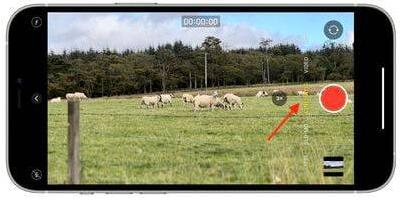
对齐取景器,使您的初始拍摄对象和镜头的焦点目标对准,然后点击“快门”按钮开始录制视频。

允许距离相机镜头不同距离的另一个人或物体进入镜头——当你的“iPhone”锁定到新的拍摄对象时,它会自动重新对焦。完成视频拍摄后,再次点击快门按钮。
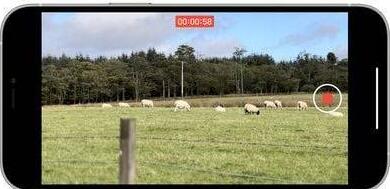
这里的所有都是它的。您还可以在拍摄视频后手动选择想要对焦的对象,追溯。就是这样。
在你的 iPhone 上启动照片应用程序,然后选择一些在电影模式下拍摄的视频。
点击屏幕右上角的编辑。
沿着屏幕底部的剪辑卷轴滑动手指以找到要编辑的剪辑部分。
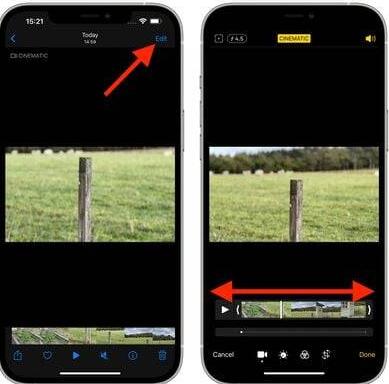
点击照片的不同区域将焦点切换到新的主题。请注意,屏幕左上角的图标现在突出显示,表示手动跟踪已启用。
剪辑卷轴下方的黄色虚线表示当前所选对象在剪辑中被跟踪的时间量。如果您点击行中带圆圈的点,将出现一个垃圾桶图标 – 点击此图标,该主题的跟踪将被删除。
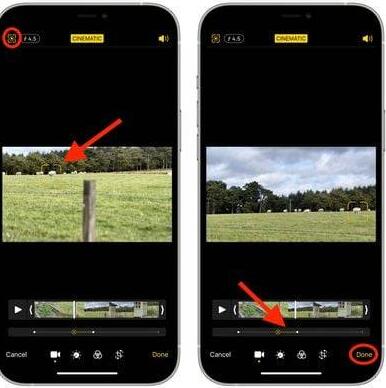
对更改感到满意后,点按“完成”。
如果您已购买 iPhone 13 或正在考虑购买一部,请务必查看iPhone 13 系列为相机应用程序带来的摄影风格功能。
以上便是小编为大家带来的iPhone 13如何在电影模式下拍摄视频的全部教程,希望对大家有所帮助,更多内容请继续关注486g游戏网。
以上就是486g游戏网無戒小编为大家介绍的关于《iPhone 13如何在电影模式下拍摄视频?》相关内容。如果您喜欢这篇文章,那请您收藏我们的手机教程栏目,更多手机问题、科技等精彩内容为您呈现!
版权声明:本文内容由互联网用户自发贡献,该文观点仅代表作者本人。本站仅提供信息存储空间服务,不拥有所有权,不承担相关法律责任。如果发现本站有涉嫌抄袭侵权/违法违规的内容,欢迎发送邮件至【】举报,并提供相关证据及涉嫌侵权链接,一经查实,本站将立刻删除涉嫌侵权内容。
本文标题:【iPhone 13如何在电影模式下拍摄视频?】
本文链接:http://www.486g.com/news/15992.html
时间:03-22
时间:03-04
时间:03-04
时间:03-04
时间:03-04

iOS15.2beta2更新了什么 iOS15.2beta2值得升级吗
2023-03-03

2023-03-03
![电脑如何连接热点[windows11连接手机热点方法]](http://img.486g.com/uploads/article/20230304/64026cf43b29e.jpg)
2023-03-04

2023-09-08
